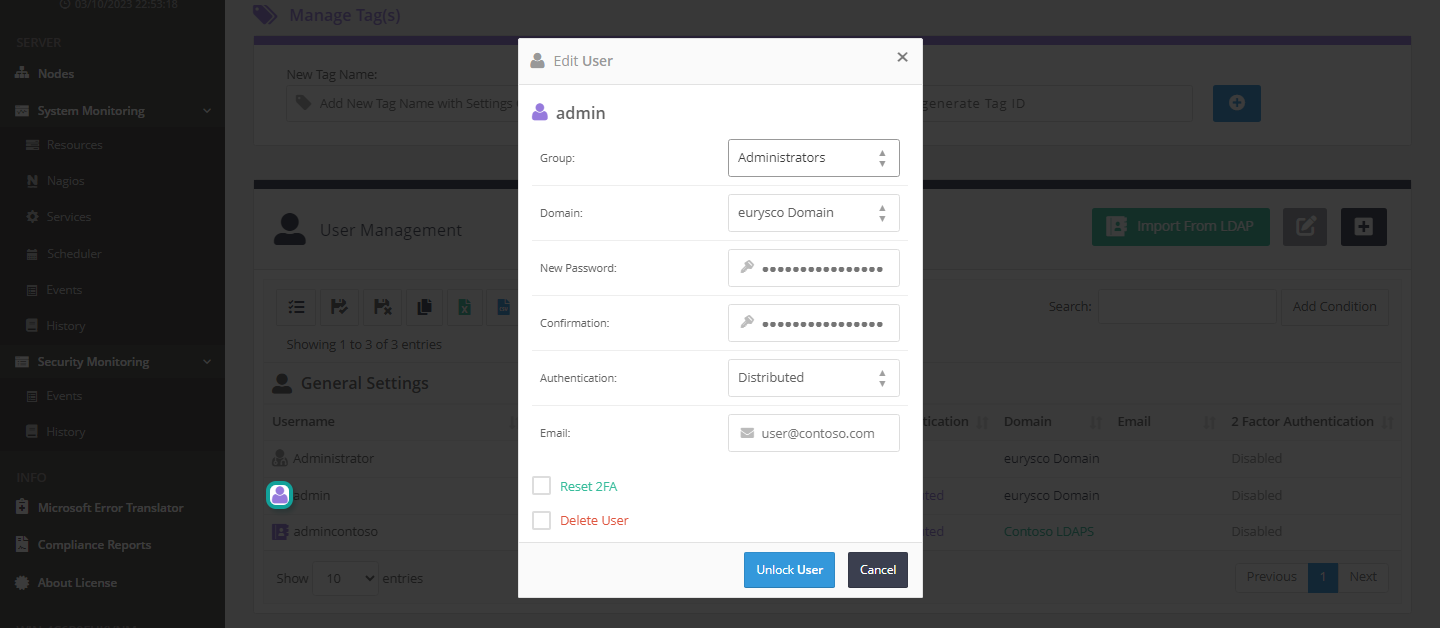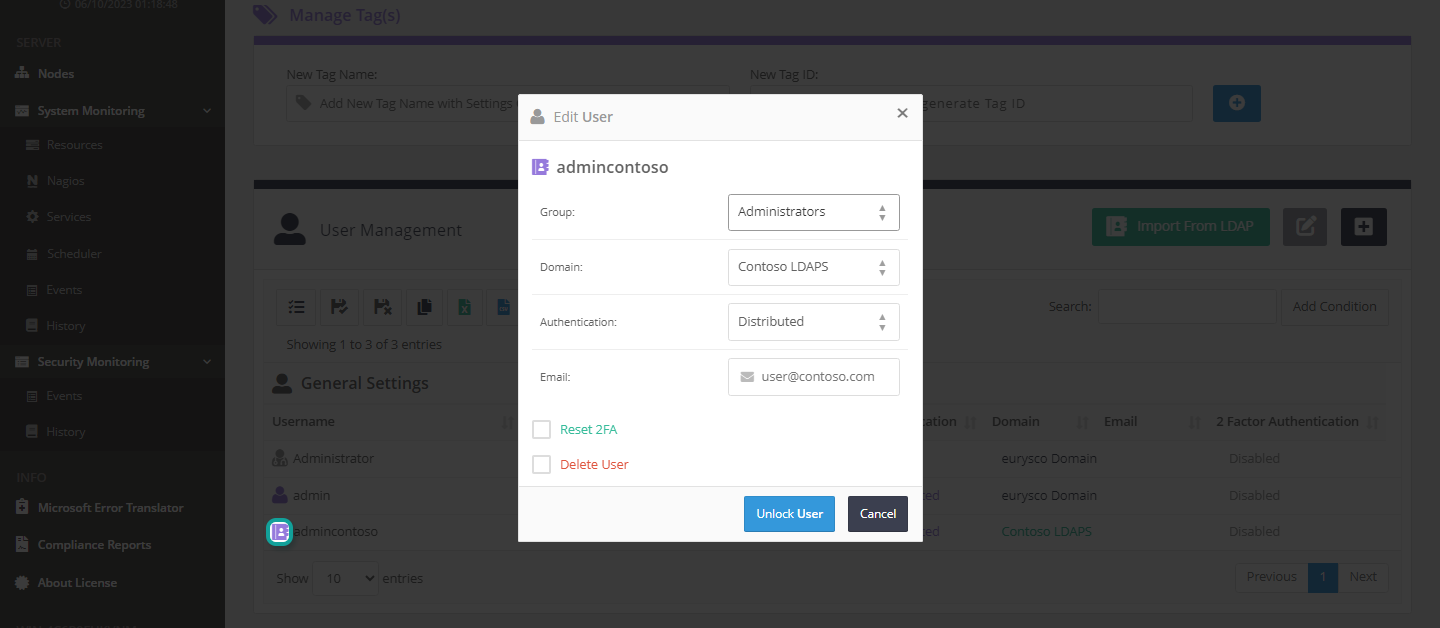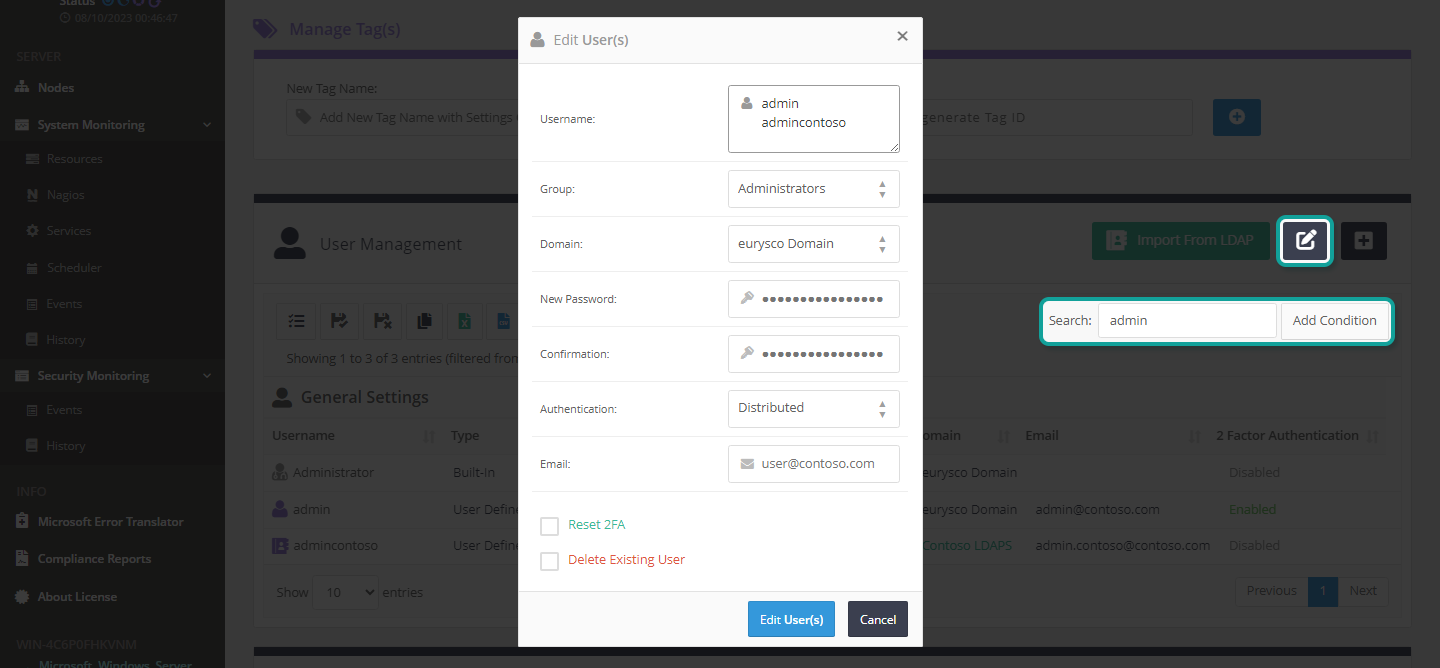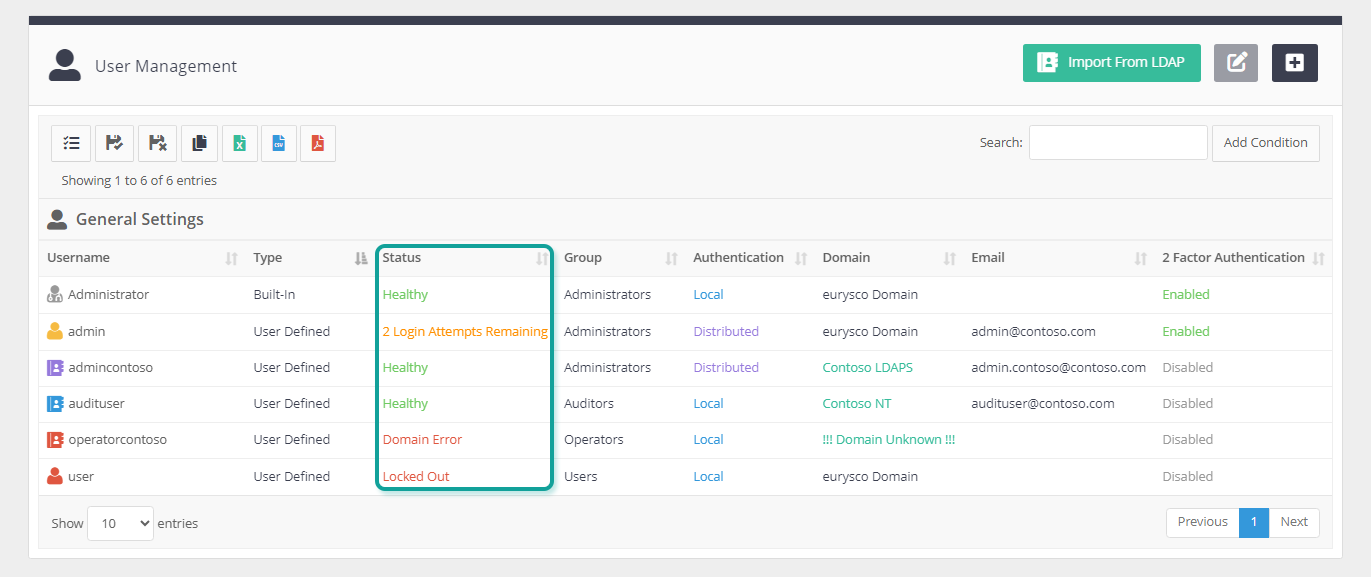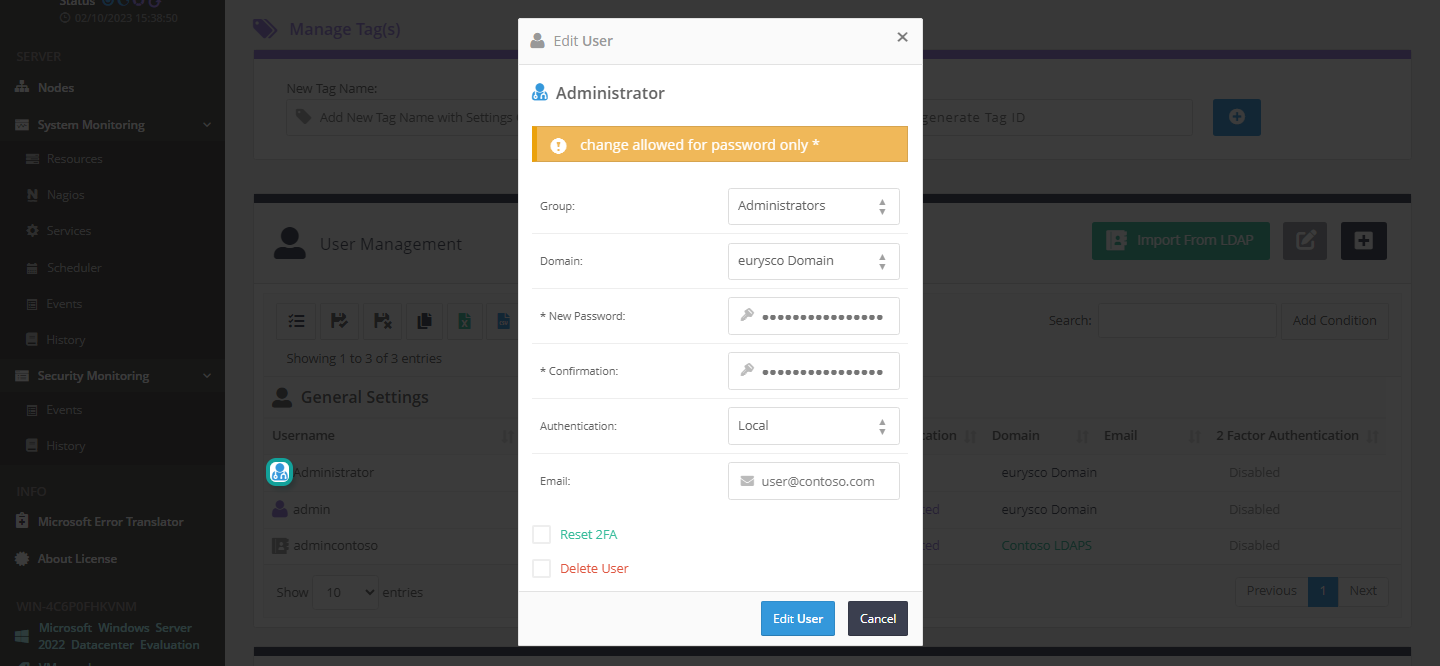Strumento per la creazione e gestione delle utenze per l’accesso a eurysco.
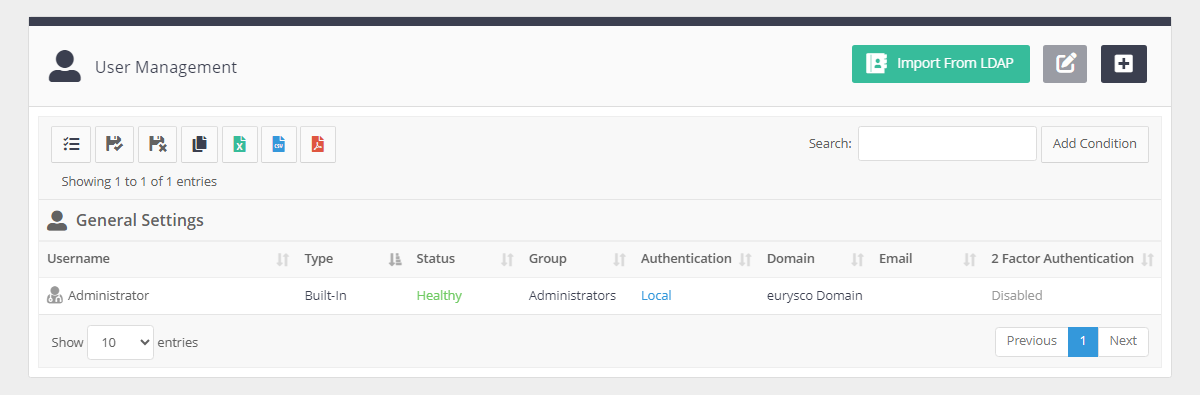
-
-
Aggiungi Utente #
Cliccare sul tasto Add User per creare un nuovo utente compilando il seguente form:
Username: [Campo Area Testo] Compilare il campo con uno o più nomi elencati per creare uno o più utenti massivamente con le medesime caratteristiche.
Group: [Campo Selezione: Administrators|Auditors|Operators|Users|Personalizzati…] Selezionare il Gruppo di appartenenza per assegnare i permessi necessari all’utenza.
Domain: [Campo Selezione: eurysco Domain|Domini LDAP o NT…] Selezionare il dominio di autenticazione dell’utenza eventualmente configurato nei General Settings alla sezione LDAP and NT Authentication.
-
- eurysco Domain: Compilare i campi New Password e Confirmation dove viene definita la parola chiave di sicurezza dell’utenze, incaso di utenza eurysco Domain e quindi applicativa dove sarà eurysco il provider autenticativo.
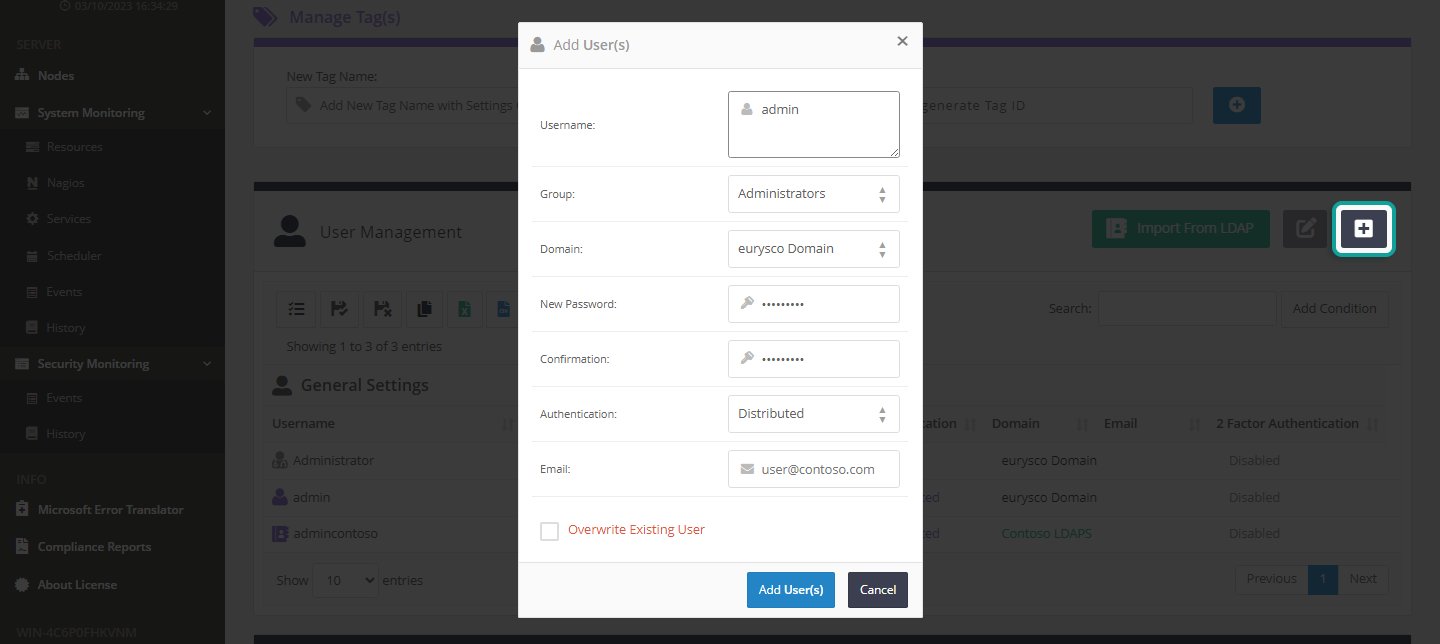
- Domini LDAP o NT: I campi New Password e Confirmation non saranno necessari ne visibili in caso di dominio LDAP o NT.
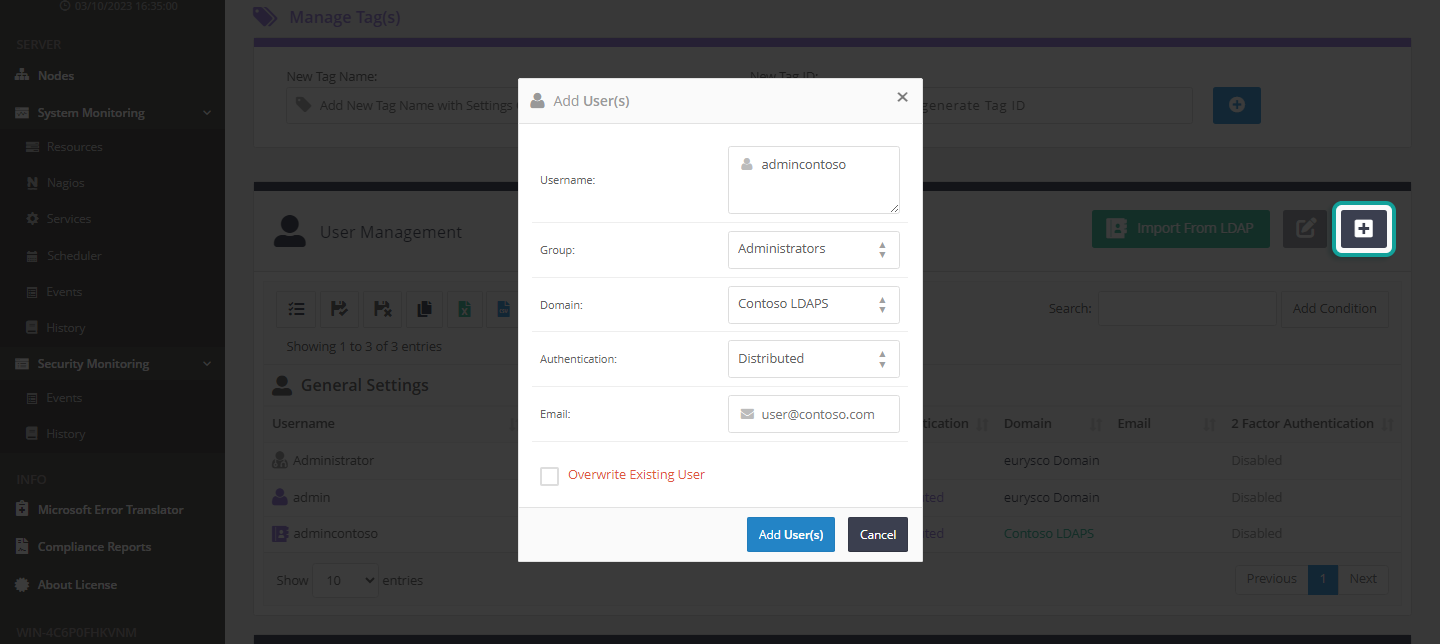
- eurysco Domain: Compilare i campi New Password e Confirmation dove viene definita la parola chiave di sicurezza dell’utenze, incaso di utenza eurysco Domain e quindi applicativa dove sarà eurysco il provider autenticativo.
Authentication: [Campo Selezione: Local|Distributed] Selezionare il tipo di autenticazione, Locale se l’utente può autenticarsi solo nel nodo in cui viene creata, o Distribuita se l’utente può autenticarsi su tutti i nodi limitatamente a eventuali filtri e Tag del Gruppo di appartenenza.Email: [Campo Stringa] Compilare il campo con l’indirizzo email personale dell’utente per abilitare l’autenticazione OTP via Email. Configurare le Impostazioni SMTP.
Overwrite Existing User: [Campo Spunta] Spuntare il campo per sovrascrivere utenti già esistenti.
-
-
Modifica Utente #
Cliccare sull’Icona Utente per aprire il seguente form di modifica:
Group: [Campo Selezione: Administrators|Auditors|Operators|Users|Personalizzati…] Selezionare il Gruppo di appartenenza per assegnare i permessi necessari all’utenza.
Domain: [Campo Selezione: eurysco Domain|Domini LDAP o NT…] Selezionare il dominio di autenticazione dell’utenza eventualmente configurato nei General Settings alla sezione LDAP and NT Authentication.
Authentication: [Campo Selezione: Local|Distributed] Selezionare il tipo di autenticazione, Locale se l’utente può autenticarsi solo nel nodo in cui viene creata, o Distribuita se l’utente può autenticarsi su tutti i nodi limitatamente a eventuali filtri e Tag del Gruppo di appartenenza.Email: [Campo Stringa] Compilare il campo con l’indirizzo email personale dell’utente per abilitare l’autenticazione OTP via Email. Configurare le Impostazioni SMTP.
Reset 2FA: [Campo Spunta] Spuntare il campo per disassociare l’utenza dal token e permettere eventuale nuova registrazione del metodo di autenticazione a 2 fattori.
Delete User: [Campo Spunta] Spuntare il campo per eliminare l’utenza.
-
Modifica Utenti Multipli #
Utilizzando un qualsiasi filtro é possibile cliccare sul tasto Edit User(s) ed effettuare modifiche a più utenti:
-
Stato Utenze #
Nella colonna Status é riportato lo stato di salute di ogni singola utenza e mostra un messaggio in caso di problemi o errori:
-
Built-In Administrator #
L’Administrator é un utente Integrato in eurysco con le seguenti caratteristiche:
-
- Ha accesso ai Database del ruolo Server.
- Ha il permesso esclusivo di modifica di alcune impostazioni critiche.
- Tutte le sue impostazioni sono in sola lettura ad eccezione dell’email associata, della password e della registrazione 2FA che può essere resettata.
- Viene automaticamente eliminato dai nodi con ruolo Agent se la password non é stata cambiata post installazione.
- Non può essere eliminato, ricreato o sovrascritto dalla console interattiva.
-
-